尋找無線顯示方案 – MiraCast 最佳選擇 Actiontec 訊動科技 ScreenBeam 系列
無線投影技術有哪些?怎麼挑?
『無線是男人的浪漫』這說了好多年,從無線滑鼠無線鍵盤甚至無線充電,現在連接上螢幕的線都快可以捨棄了!其實早在多年前就有許多標準與非標準的無線技術持續在發展,但是在近年由於行動裝置的普及甚至數量漸漸大於電腦與筆記型裝置,加上無線技術的進步,無線投影又再度被大家所重視關注,甚至阿輝可以說『現在時機到了』這樣對無線投影下簡單的結論,也就是目前大家關心無線技術的重點。那市場上有哪些無線投影技術呢?
參考資料:無線投影技術比較表:
| AirPlay | MiraCast | ChromeCast | WIDI | ||
| 系統支援 | iOS | O | X | △ | X |
| Mac OS | O | X | △ | X | |
| Android | X | O | O | X | |
| Windows | X | △ | O | △ | |
| 投影功能 | 多媒體投影 | O | X | O | X |
| 鏡射投影 | O | O | △ | O | |
| 非同步投影 | X | X | O | X |
大致上目前市面上的無線投影技術有幾個是比較被大家熟知的,阿輝也跟大家介紹一下:
AirPlay 代表廠商為 Apple 蘋果,主要是先用於 iPhone 行動裝置上用於音訊與畫面的無線解決方案,後期並延伸到 Mac OS 上的桌機與筆記型電腦、平版電腦上,值得一提的是 AirPlay 並不是公開開放的標準,僅有 Apple 本身與少數的授權廠商推出,但是由於功能完整與推出的早,使用率非常的高,同時許多副場也利用逆向工程等方式,做到非官方支援 AirPlay(如市面上許多的 Android 的機上盒設備)但是就也要注意穩定性與相容性問題。
WIDI Intel 推出給筆記型電腦、桌機使用的無線投影技術, 推出時主要希望能作為商業無線投影使用,不過大概也是因為是 Intel 同時希望推動自家晶片組的商業加值功能,因此要使用 WIDI 有較大的限制,例如顯示晶片、網路晶片都是需要 Intel 特定的組合,並且具有 WIDI 功能。
MiraCast 公開的無線投影技術之一,主要最多使用的應該就是 Android 陣營的手機、平版,同時微軟也在 Windows 8.1 的 RT, Phone, x86 等版本的系統上直接支援了 MiraCast,有逐漸成為市場主流的趨勢。
ChromeCast Google 自家推出的產品,猜測應該是特定修改過的 MiraCast 設備,但是和 MiraCast 不同的是一開始以『非同步』的投影方式實現無線投影,也就是手機和 ChromeCast 投出的畫面並不用相同,因此可以達到多工的好處,2014 Google IO 發表會後 ChromeCast 也開始支援手機畫面的映射,不過目前還有機型的限制,可以參考 讓 ChromeCast 支援全設備 Mirror 鏡射顯示(需要 Root)
那要怎麼挑呢?
1. 如果你是 Apple 用戶
不管是用 iPhone, iPad, 還是 Mac 的桌機還是筆電,其實很單就是選擇 AirPlay 就是了,不過以投影為主的話,阿輝建議還是選擇原廠的 Apple TV 產品,其他一些市面上的電視盒也會具有 AirPlay 但是好壞實在不能保證。
2. 如果你是 Android 用戶
挑選 MiraCast 標準的無線投影產品就對了,不過建議還是要找大廠牌、有通過認證的產品,在相容性與速度上表現會比較好,同時也因前面提到的相容性問題,建議選擇可以更新韌體的產品會比較好。
3. 如果你是 Windows 用戶
Windiws 用戶稍微複雜一點,如果你的電腦有支援 WIDI 無線技術,那可以選擇 WIDI 的無線投影產品… 如果沒有的話.. 一個是可以選擇支援 WIDI 的外接設備;再來若是用的比較新的 Windows 8.1, WindowsPhone 8.1 的話,也可以選擇 MiraCast 的方式連接,不過因為 Windows 上無線支援 MiraCast 是比較新的事情,擔心有問題的話建議可以參考一下原廠的規格說明或是直接聯繫詢問 MiraCast 與 WIDI 的支援與否;設備則是建議優先選擇像是 Actiontec 訊動科技 ScreenBeam 這樣有獲得授權認證的產品,這也可以參考微軟的網站。
MiraCast 最佳選擇 Actiontec 訊動科技 ScreenBeam 系列
今天阿輝要和大家介紹推薦的是由一直以網路、寬頻設備與解決方案著稱的 Actiontec 訊動科技所推出的 ScreenBeam 系列產品,ScreenBem 同時支援了 MiraCast 與 Intel WIDI 無線技術,同時更是市面上少數同時通過 MiraCcast 與 WIDI 嚴謹認證的少數專業廠商。
ScreenBeam 的產品線基本上分為了下面三種:
– ScreenBeam Mini : 小型化產品、價格經濟
– ScreenBeam Pro:更高的效能、 WIDI 更支援 USB HID 裝置、 5.1 聲道輸出
– ScreenBeam Kits:包含了 ScreenBeam Pro 與 USB 發射端,只要是 Windows 7 以上系統,包含 VM 、 BootCamp 的 Mac 電腦都可以配合使用
2014/12/5 更新 – ScreenBeam Mini 2 : 小型化新款、價格一樣經濟的前提下,支援 5GHz 、提高了效能,
開箱介紹 – 小巧厲害的 ScreenBeam Mini
首先是小巧的 ScreenBeam Mini,幾乎就是一隻隨身碟的大小,安裝與使用非常簡單,只有 HDMI 接上電視 (有附贈 HDMI 延長線),並接上 MicroUSB 電源即可 (不需要特別變壓器,一般 USB 供電即可),其實 ScreenBeam Mini 更是今年最新推出的新產品,更方便攜帶小巧的設計,價格也更為親民,不論是商用或是家庭娛樂,ScreenBeam Mini 都是很適合的產品;2014 還獲得了 2014 Computex Best Choice 金獎 ,可以說現在要買 Miracast 無線方案,找 ScreeBeam 就對了。
使用 MicroUSB 供電,HDMI 可以直接插入電視使用
備註:不過提醒一下阿輝發現不論是 Mini 或是 Pro,不裝變壓器只裝 HDMI 時,因為 HDMI 其實也有若干供電,因此 ScreenBeam 上的燈號會亮,但是還是要接上變壓器 (Pro) 或是 MicroUSB (Mini) 才能正常使用,不要讓燈號誤解了唷!
簡單的連線 – Android 連線
連線的話每一隻手機的操作流程可能稍有不同,大家可以參考查詢自己手機廠商的說明書或是線上教學,例如以 HTC One M8 為例子,在手機中的系統設定中,可以找到『媒體輸出』然後選擇尋找到的 ScreenBeam 設備即可。
也可以參考官方的設備支援清單
連線成功後手機畫面就會直接 Mirror 鏡射到電視螢幕上,速度表現也非常好,幾乎沒有延遲。看看這樣是不是覺得超方便!無線隨時隨地都可以把畫面傳送到大螢幕,甚至投影機都沒問題!
除了播放影片,分享照片之外,大螢幕的遊戲畫面當然也是沒問題的。
如果是 ASUS 手機的話,則是在系統設定中的『更多內容』,選擇『PlayTo』
而 ASUS 有可以選擇是否只顯示影片的功能,一般我們把選項取消會比較簡單直覺
就可以連線投影
簡單的連線 – Windows 8.1 連線
Windows 8.1 平版也可以,先從右邊滑入叫出工具列,點選『Decives』裝置
選擇 Project 投影機
選擇新增一個無線顯示器
接著會出現設備清單,點選連線即可
開箱介紹 – 豪華厲害的 ScreenBeam Pro
對比是小巧 ScreenBeam Mini,還有一個更強大的選擇 ScreenBeam Pro,簡單來說阿輝建議如果預算夠的話直接選擇 Pro 版本,因為不論速度或是功能,比起 Mini 效果都更好,而 Mini 版的優點則是方便攜帶,適合常常出外使用的朋友。 Pro 版的體積也稍微大了一點,不過光是支援 5GHz 的無線連接模式,只要手機也支援 5GHz ,那傳輸品質與速率將會大幅提昇不少,甚至低到 60ms 的延遲拿來玩遊戲都是非常順暢。
Mini 與 Pro 差別比較表
| ScreenBeam Mini | ScreenBeam Pro | |
| 不需要無線網路環境 | YES | YES |
| 5.1 聲道音效輸出 | no | YES |
| 低延遲適合遊戲模式 | no | YES |
| 連接接頭 | HDMI | HDMI |
| 建議範圍 | 到 15 公尺 | 到 40 公尺 |
| 供電方式 | USB 或是 AC | AC |
| 無線連接模式 | 2.4GHz | 2.5GHz & 5GHz |
完整個配件則包含了變壓器,因為 Pro 也比較耗電,不像是 Mini 可以直接用 MicroUSB 電源,Pro 版本一定需要外加供電器使用。
接頭則是接近,也是 HDMI 標準接頭
Pro 版則另外還有提供 USB 接頭,在 WIDI 連線模式中甚至可以搭配滑鼠鍵盤等周邊使用
超方便!ScreenBeam 設定工具 APP
ScreenBeam 系列除了穩定性好、效能高之外,最特別的還有提供了 Windows 與 Android 的設定程式,可以方便設定 ScreenBeam 的設定甚至是更新韌體都可以,請在 PLAY 商店裡搜尋『ScreenBeam』即可找尋到『ScreemBeam 設定工具』,程式免費下載安裝執行即可。
執行之後會自動搜尋附近的 ScreenBeam 機器,請點選連接。
進入就可以看到該接收器的設定選項,首先可以修改顯示語言,然後還可以修改接收器的名稱
下圖為修改前與修改後的效果
另外修改名稱的目的也是如果家裡有多台 ScreenBeam 設備,可以自己更改成自己容易瞭解的名字,更方便設備來做連接使用
ScreenBeam 也是少數支援韌體更新的設備,這點真的很貼心,畢竟 Android 設備一直推出,MicraCast 免保會碰到相容性的問題或是新功能的推出,這時若是可以更新韌體並且廠商有用心的話,就不用擔心產品變成更新孤兒,像是阿輝這次拿到 Pro 就已經有新版系統可以更新,只要點選設定工具中右方的『雲』圖示,它就是更新韌體功能。
更新也非常方便,APP 連接受下載即可更新,更新時注意不要中斷接收器的電源即可。
(請千萬乖乖不要中斷關閉電源啊~不然就要送回原廠處理了 Q)
ScreenBeam 設定工具 Windows 版本
目前在 Windows 8 / 8.1 / RT 的軟體市集中,可以搜尋關鍵字 ScreenBeam 就可以找到設定工具,一樣可以提供完整的設定功能
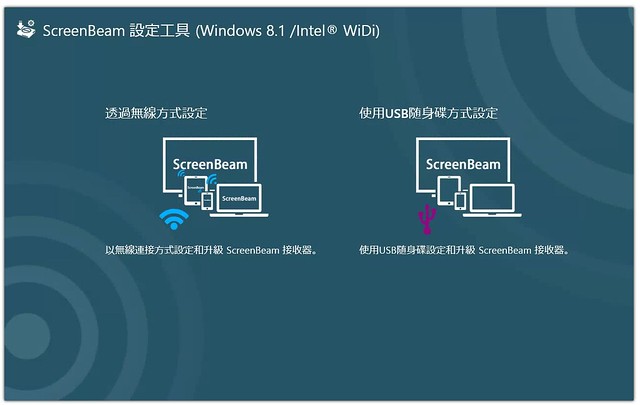
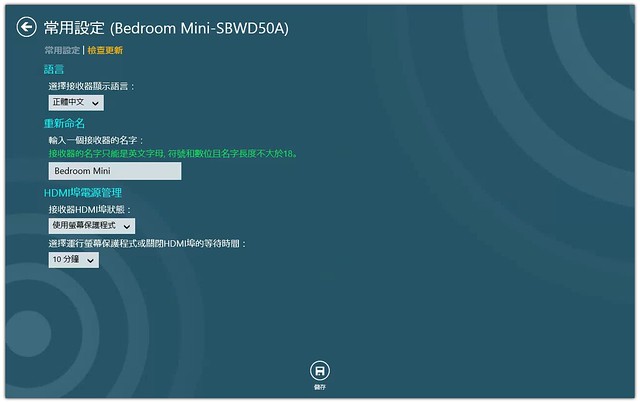
Win7 也支援!桌機也可以 ScreenBeam Kit 組
ScreenBeam 前面說到是是廠商少見同時支援 MicraCast 與 WIDI 解決方案的產品,但是 MicraCast 要到 windows 8.1 才開始支援,WIDI 又會需要特定硬體,那有沒有其他方法?其實 ScreenBeam 系列還有一個 Kit 組,簡單來說就是 ScreenBeam Pro 的組合上多加了一隻 USB 網卡,並透過提供驅動與軟體支援了無線顯示。
其實說穿了這就是一隻具有無線顯示技術的 USB 無線網路卡
支援 Win7, Win8 甚至桌機或是 VM 虛擬機器都可以使用
硬體安裝之後要安裝軟體,不過其實使用蠻簡單的
裝好之後會設定接收器,就和一般使用類似會列出 ScreenBeam 的接收器
安全起見會有安全碼的配對
設定完成後就一樣可以享受無線顯示的方便性了。
2014/12/5 更新 新成員 ScreenBeam Mini 2
過去對於選擇巧小的 Mini 的朋友,效能就相對受限一些,而現在訊動科技 ScreenBeam 系列推出了新版本 ScreenBeam Mini 2 ,無線網路由 2.4G , 802.11 b/g/n 改為 2.4G / 5G 雙頻, 802.11 a/b/g/n,然後天線改為 2×2 天線,可以說收訊會更好,傳輸的速度更快,更少延遲
一樣簡潔的包裝,更加有質感
配件簡單,就是 USB 線材、 HDMI 延長線、本體
體積則稍微比 Mini 大一點,同時外觀改成鋼琴鏡面的風格設計,也較為方正一些
Mini 2 與 Mini / Pro 差別比較表
| ScreenBeam Mini | ScreenBeam Mini 2 | ScreenBeam Pro | |
| 不需要無線網路環境 | YES | YES | YES |
| 5.1 聲道音效輸出 | no | no | YES |
| 連接接頭 | HDMI | HDMI | HDMI |
| 效能(低延遲) | 低 (三者) | 更低 (三者) | 最低 (三者) |
| 供電方式 | USB 或是 AC | USB 或是 AC | AC |
| 無線連接模式 | 2.4GHz | 2.5GHz & 5GHz | 2.5GHz & |
小結:最完整的 MicraCast / WIDI 解決方案
Actiontec 訊動科技 ScreenBeam 系列可以說是目前市場上支援最完整的無線解決方案,硬體從基本只要 1600 台幣就可以入手的 Mini 款,一致到足以滿足商業與遊戲玩家的 Pro 版本,甚至包含了 USB 發射器的組合版,不論用戶是哪一種系統都可以找到適合的 ScreenBeam 無線顯示設備來搭配使用,軟體上也是少見在此著墨用心的廠商,設定 APP 更是獨家提供方便與簡單設定的功能,這一切都讓人感到對 Actiontec 訊動科技 ScreenBeam 系列的信賴與放心,若您要找 MiraCast 無線顯示周邊, Actiontec 訊動科技 ScreenBeam 系列就是最好的選擇,沒有之一!

 |
關於阿輝 阿輝目前是自由撰稿工作者 + 全職攝影師 + 社群網站經營,本身 IT 與資訊背景經驗約 10 年,也有在平面與網路媒體撰稿,文章撰寫著重技術內容為主,並以專業等級產品拍攝撰文,目前也是三立科技新聞線等資訊新聞節目常在的 3C 產品來賓。 馬上就按讚!加入關注『站長廖阿輝的資訊碎碎念』!您的訂閱與按個讚,都是鼓勵阿輝繼續寫文拍照的動力唷! |


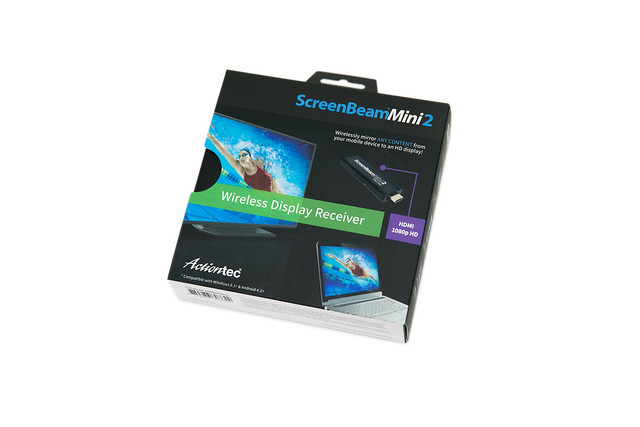



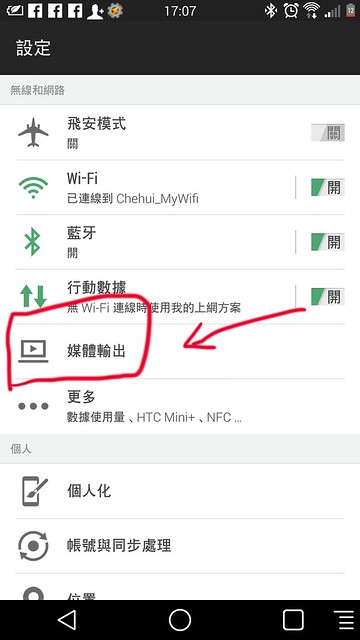
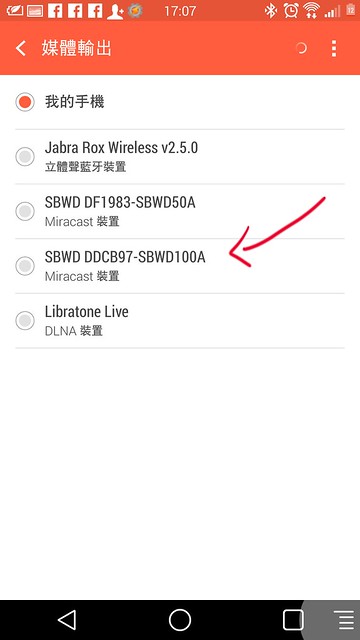

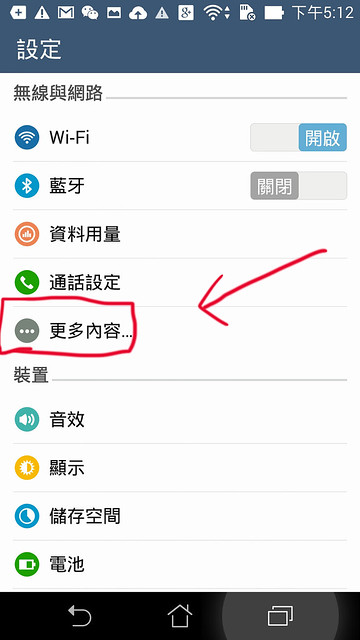

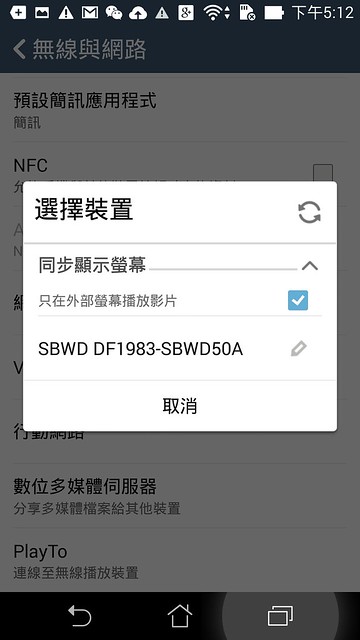
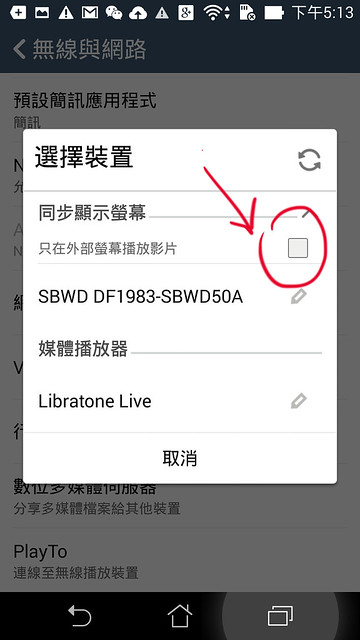

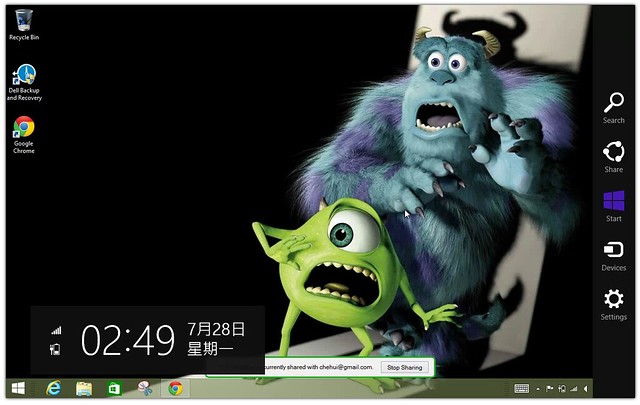
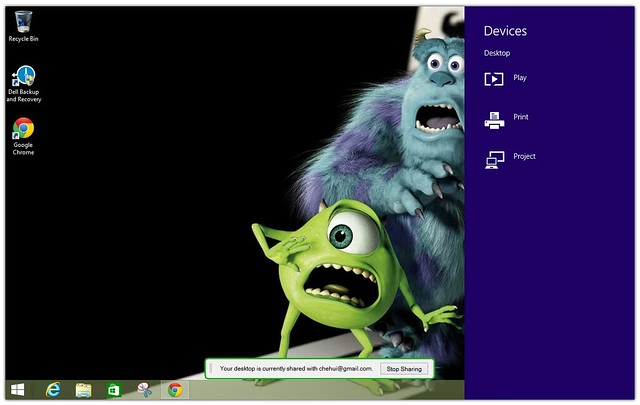
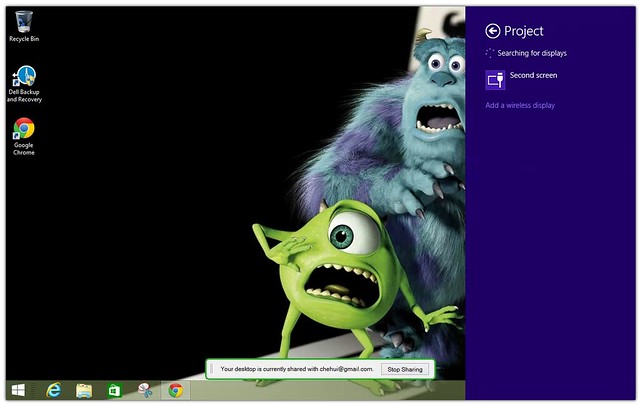
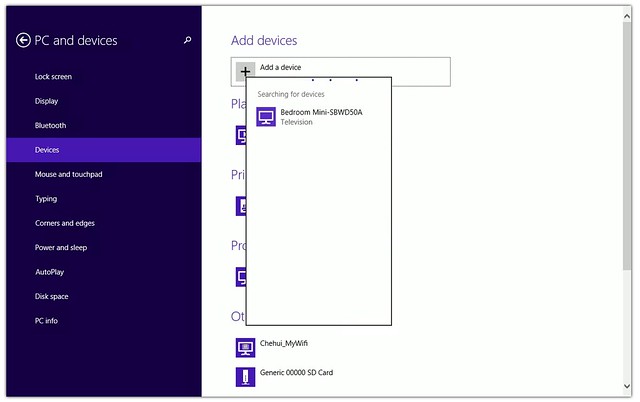
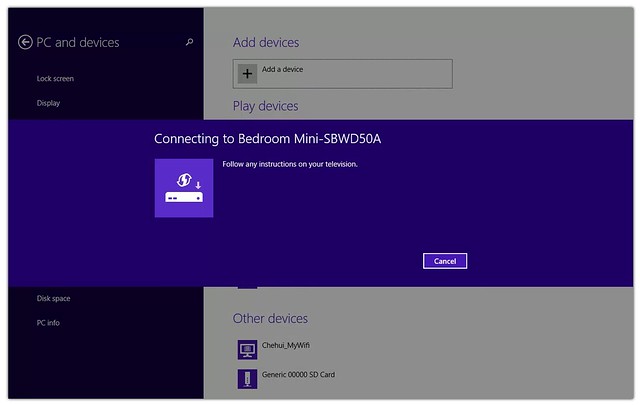
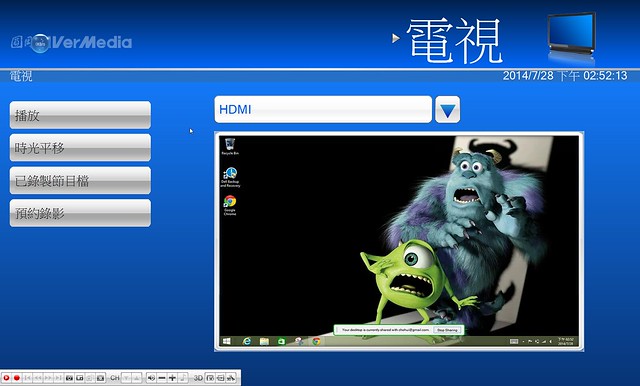





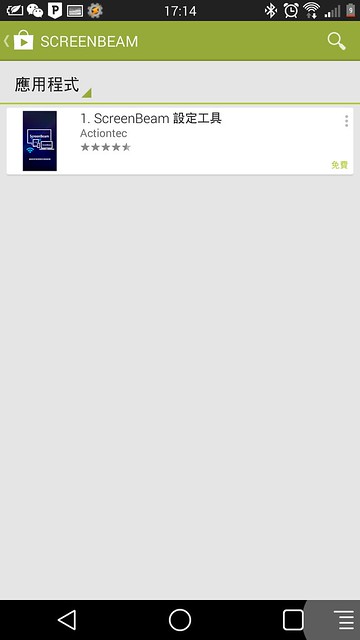
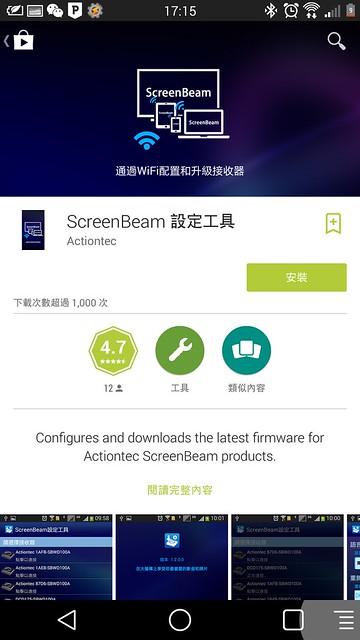

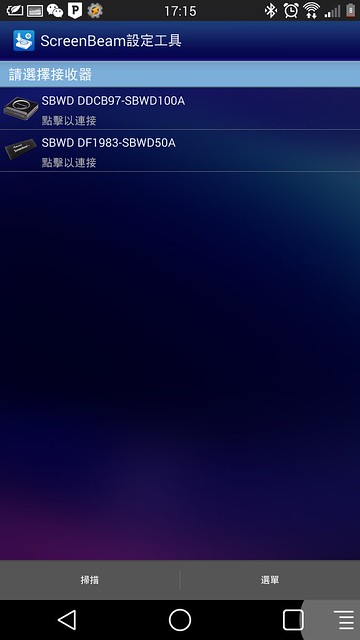
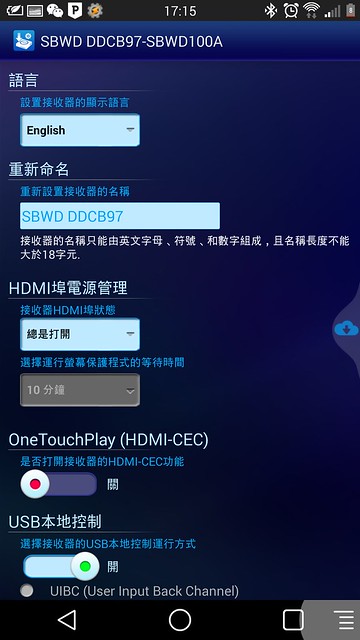
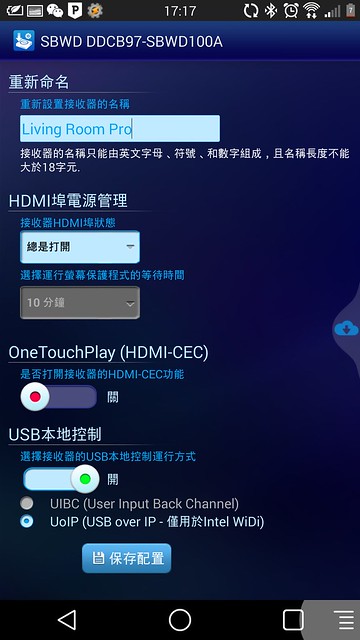
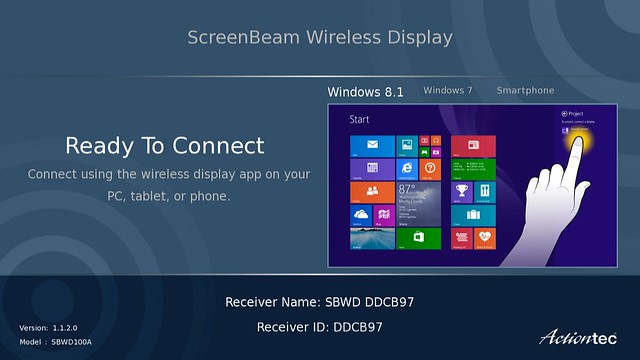
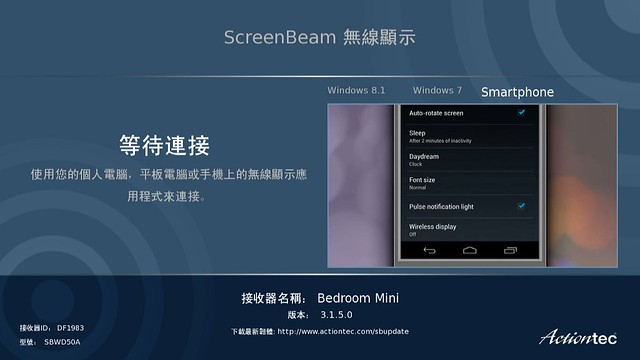
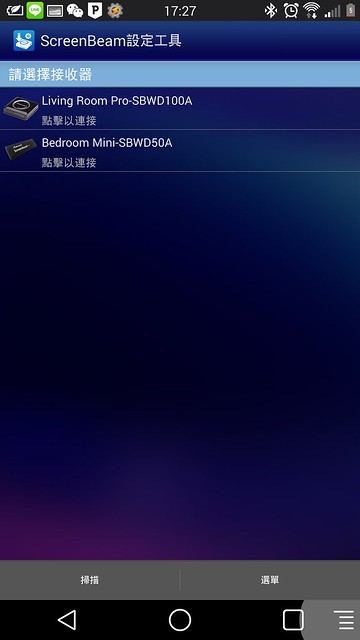
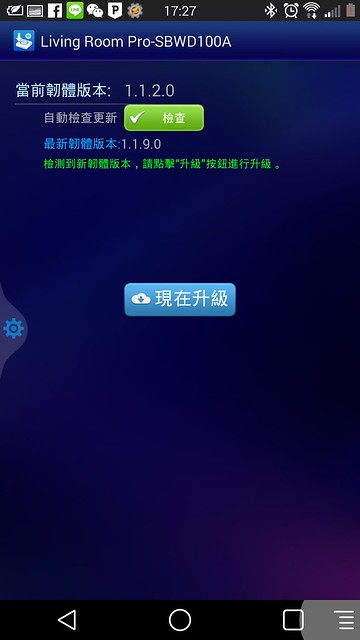
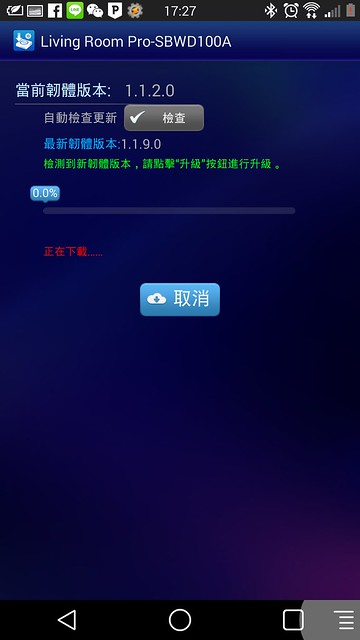
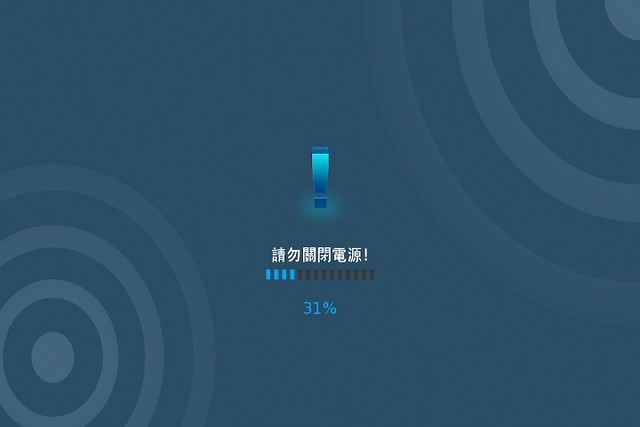
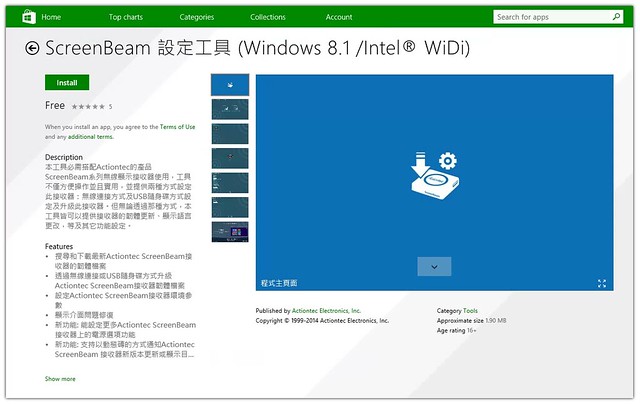





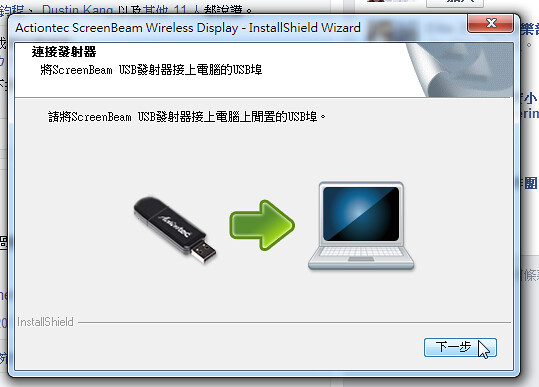
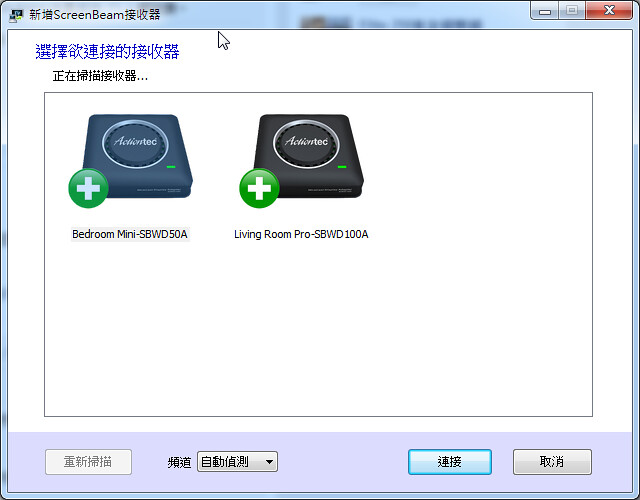
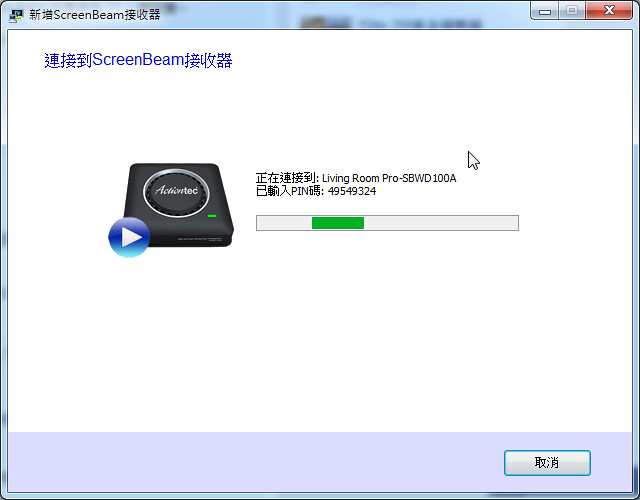
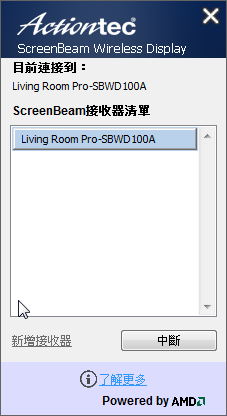

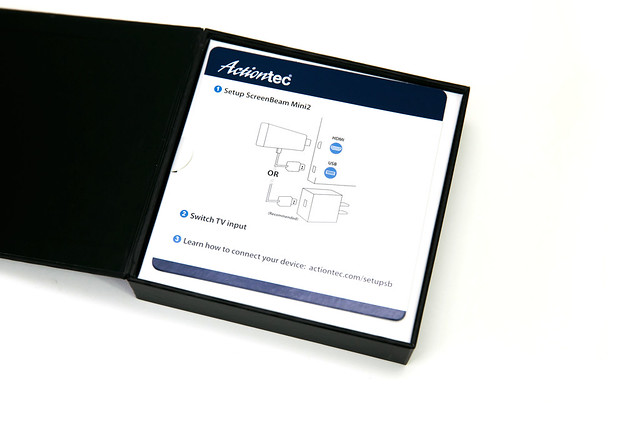








我買了一個 Actiontec ScreenBeam Pro,按照說明接上 HTC M8,連線 miracast,撥放 Luv T V 的影片就正常,但是如果開始撥放萬能影視的影片,就會出現錯誤訊息,並自行關閉萬能影視 APP,造成無法觀賞影片。請問這是怎麼回事?如何解決問題?謝謝。
Hello, 如果主要是做 mac 跟 window 的投影, 有推薦的方法 / 硬體配件嗎??
版主回覆:(11/26/2014 12:24:05 PM)
沒有單台解決的